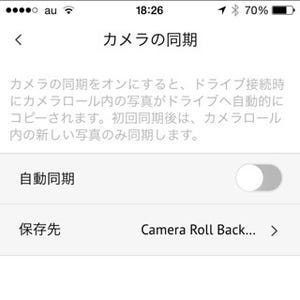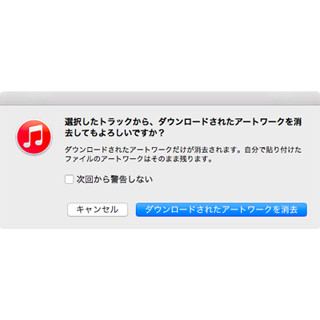iOSに付属の「写真」は、iPhoneで撮影した写真のビューアとして充実の機能を持つ。撮影日時だけでなく、位置情報に基づいた分類も行われるため、撮影エリアごとにまとめて閲覧することも可能だ。iOS 8からは検索機能も強化され、日時や地名を入力して目的の写真を探し出すことも可能になった。
その「写真」は、年別→コレクション→モーメントの順に撮影日時/撮影エリアを絞り込んでいき、最後には1枚の写真が大きく表示される。この時点でピンチアウト(閉じた2本の指を開く操作)すれば写真が拡大され、ピンチイン(広げた2本の指を閉じる操作)すれば縮小される。
ダブルタップも使える。最初のダブルタップで写真を拡大、次のダブルタップで初期状態に戻る。左右へのフリックで次の/前の写真に移動する操作は、敢えて説明するまでもないだろう。ピンチイン/アウトとダブルタップ、左右へのフリックさえ覚えておけば、ビューアとしての機能で困ることはないはずだ。
しかし、元の一覧画面(モーメント)に戻りたいときはどうだろう? 画面左上の「<」ボタンをタップすることが基本だが、これまで紹介したワザに比べるとオーソドックスというか地味すぎる。
そう感じた場合には、写真の大きさが最初に表示したときの段階でピンチインしてみよう。ピンチアウト/ダブルタップで拡大しているときには、最初に表示したときの大きさに戻してからピンチインだ。これで、画面左上の「<」ボタンをタップせずに、元の一覧画面(モーメント)に戻ることができる。人差し指で画面左上をタップするよりスマートな操作ではないだろうか。
操作手順をカンタン解説
|
|
|
1 一覧画面(モーメント)に表示された写真をタップし、大きく表示しているところ。ここからモーメントへ戻る場合、左上の「<」ボタンをタップすることがオーソドックスな方法だ |
2 しかし、写真をすばやくピンチイン(広げた2本の指を閉じる操作)すると、その写真が閉じられる |
| (提供:iPad iPhone Wire) |